چگونه کارت حافظه گوشی خود را فرمت کنیم؟
فرمت کارت حافظه گوشی کارت های SD و درایو ها از جمله دستگاه ای کاربردی برای ذخیره سازی فایل ها بوده که قابل حمل و بسیار حساس هستند. گاهی اوقات هنگام فرمت کردن کارت حافظه با خطایی تحت عنوان اندروید قادر به فرمت SD کارت نیست مواجه می شویم در اینگونه موارد چه باید کرد؟
ظهور این پیغام به معنای از کار افتادگی سخت افزار کارت حافظه دستگاه است یا شاید کارت SD شما با فایلی فرمت می شود که دستگاه قادر به شناسایی آن نیست.
راهکار ساده برای رفع مشکل فرمت نشدن SD
ریستارت کردن گوشی
برای رفع مشکل مذکور در گوشی های اندروید لازم است یکبار آنها را RESTART کنید به این ترتیب برنامه هایی که در پس زمینه دستگاه ذخیره شده و اجازه فرمت شدن کارت حافظه را نمی دهند خود به خود حذف خواهند شد.
فرمت کردن SD با استفاده از رایانه
اگر SD کارت شما توسط گوشی فرمت نمی شود می توانید از کامپیوتر استفاده نمایید چون این فرایند در کامپیوتر ها خیلی ساده تر انجام میشود.
برای انجام این کار لازم است ابتدا SD کارت خود را به کامپیوتر متصل کرده، با ظاهر شدن آن روی MY COMPUTER کلیک راست کرده، گزینه format را انتخاب کنید.
بعد از انجام مراحل بالا چندین گزینه مقابل شما قرار می گیرد که یکی از آن ها fat32 است. آن را انتخاب کرده و format کنید. در این حالت کامپیوتر شروع به فرمت کردن کارت حافظه شما می کند.
برداشتن رایت پروتکشن (محافظت در برابر نوشته شدن)
یکی از دلایل فرمت نشدن کارت حافظه وجود رایت پروتکشن است که با غیر فعال کردن آن مشکل بر طرف خواهد شد.
چگونه رایت پروتکشن را از روی اندروید برداریم؟
ابتدا SD را به کامپیوتر متصل کرده و CMD را باز کنید سپس کلمه دیسک پارت (DISK PART) را تایپ کرده و enter را فشار دهید.
کلمه list disk را در نوار اعلان تایپ کنید حالا نوبت آن است که کارت sd از میان گزینه ها انتخاب شود سپس کلمه select disk 1 را تایپ کنید.
در مرحله آخر attributes disk clear readonly را تایپ کرده و دستور exit را اجرا کنید به این ترتیب sd به راحتی در اندروید و کامپیوتر قابل فرمت خواهد بود.
مراحل فرمت کارت حافظه
برای این کار تنها کافیست چند مرحله در تنظیمات (setting) تلفن همراه خود انجام دهید برای فرمت کردن کارت حافظه در گوشی های اندروید قدیمی باید مراحل زیر انجام شود:
ابتدا به بخش تنظیمات وشی خود رفته سپس با مراجعه به قسمت storage گزینه ی Format SD card راانتخاب کنید. در مرحله آخر برای تایید گزینه ok را زده، کار تمام می شود. توجه کنید اطلاعات فرمت شده قابل برگشت نخواهند بود پس قبل انتخاب کاملا دقت کنید.
روش فرمت کردن کارت حافظه (sd کارت) در گوشی های اندروید جدید چگونه است؟
مانند مراحل قبلی ابتدا به بخش تنظیمات دستگاه خود رفته، از بین گزینه های موجود Device maintenance یا Device Care را انتخاب کنید. سپس روی گزینه storage ضربه بزنید.
پس از انجام مراحل بالا و ورد به بخش Storage settings، روی گزینه کارت حافظه (sd کارت) ضربه زده و format (فرمت) کنید.
در نهایت بعد از انجام تمام مارحل بالا گزینه done را انتخاب کرده، به این ترتیب فرایند فرمت کارت حافظظه شما شروع می شود.
در صورت داشتن هرگونه مشکل می توانید با ما همراه باشید.



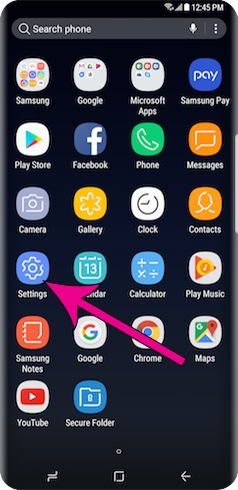






2 دیدگاه دربارهٔ «فرمت کارت حافظه گوشی»
خیلی شما اسکی باز هستید از روی سایت مبایل تک کپی رفتین
سلام ببخشید برای کارت حافظه که به عنوان حافظه داخلی فرمت و قالب بندی شده چ راه کاری هست که بشه اون رو به حالت قبل برگرداندم چون دیگه نه روی گوشی نشون میده و نه روی کامپیوتر بعد کارت حافظه که برمیدارم هیچ برنامه ای رو دانلود نمیکنه گوشیم در ضمن گوشی هم شیائومی ردمی 10 2022هست.یه راهکار بهم بدید ممنون میشم